На этом шаге мы продолжим рассматривать операции с рабочими листами в Excel.
Добавление нового рабочего листа
Существует три способа добавления нового рабочего листа в рабочую книгу.
- Выполнить команду Вставка | Лист.
- Нажать комбинацию клавиш Shift + F11.
- Щелкнуть правой кнопкой мыши на ярлычке листа и выбрать из появившегося контекстного меню команду Добавить. На экране появится диалоговое окно Вставка (рис. 1), в котором нужно щелкнуть на пиктограмме Лист.
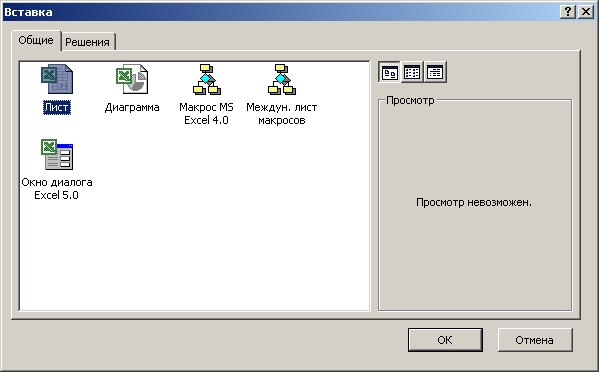
Рис. 1. Диалоговое окно Вставка
После выполнения любого из перечисленных выше действий программа вставит в рабочую книгу новый лист перед активным листом. Новый лист автоматически становится активным листом.
Для того чтобы сразу после вставки нового листа добавить в рабочую книгу еще ряд дополнительных листов, нажмите несколько раз комбинацию клавиш Ctrl + Y — это клавиатурный эквивалент команды Правка | Повторить вставку рабочего листа. При каждом нажатии указанной клавиши в рабочую книгу будет добавляться один лист.
Удаление листа из рабочей книги
Удалить лист можно двумя способами:
- Выполнить команду Правка | Удалить лист.
- Щелкнуть правой кнопкой мыши на ярлычке листа и выбрать команду Удалитьиз контекстного меню.
Ехсеl попросит Вас подтвердить удаление листа.
Чтобы удалить из рабочей книги несколько листов с помощью одной команды, нужно их предварительно выделить. Для этого, удерживая нажатой клавишу Ctrl, щелкните на ярлычках тех листов, которые Вы хотите удалить. Затем удалите листы с помощью одного из описанных выше методов. Для того чтобы выделить несколько соседних листов, щелкните на ярлычке первого листа, нажмите клавишу Shift и щелкните на ярлычке последнего листа.
Операция удаления листа из рабочей книги необратима. Это одно из немногих действий в Excel, которые нельзя отменить.
На следующем шаге рассмотрим изменение имени и перемещение рабочего листа Excel.
